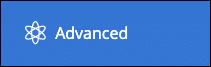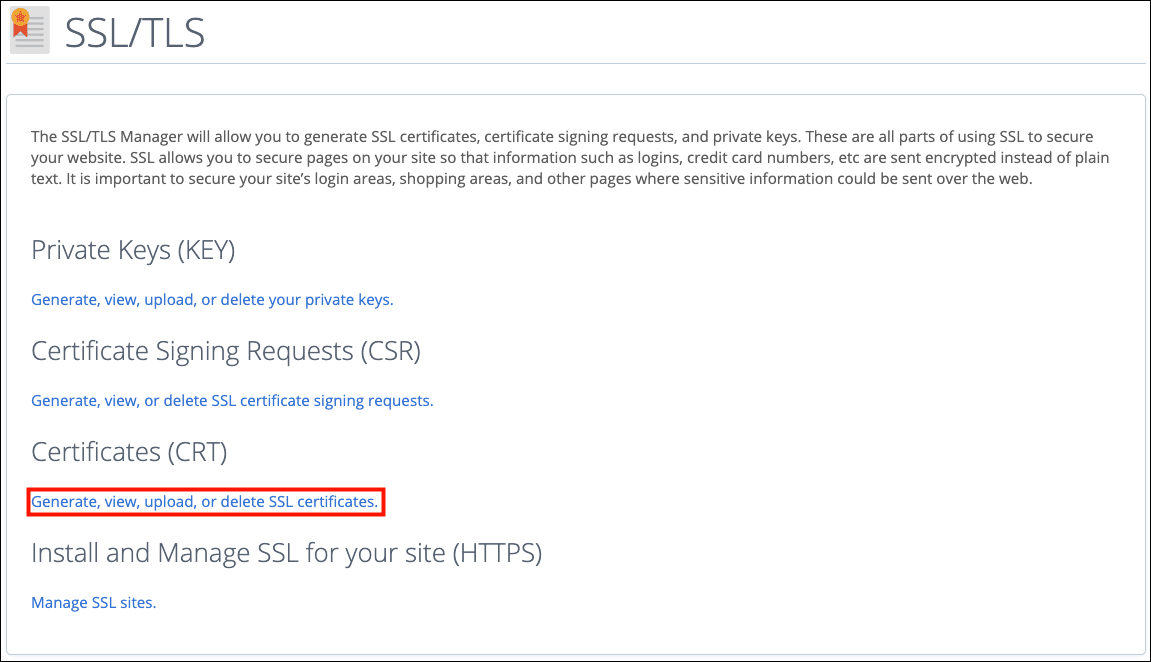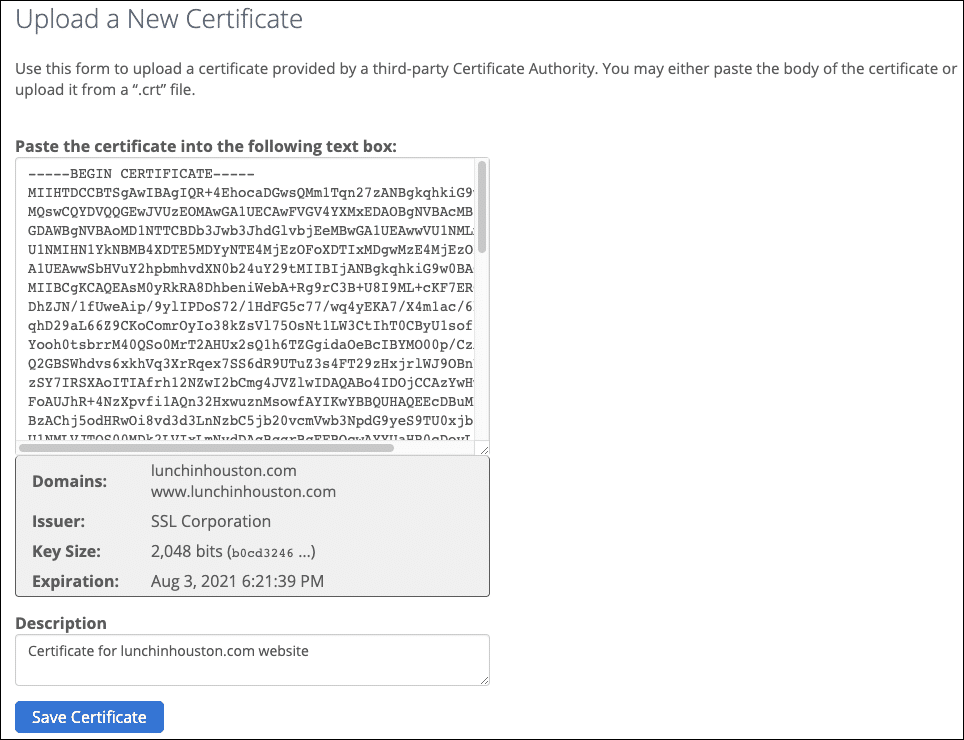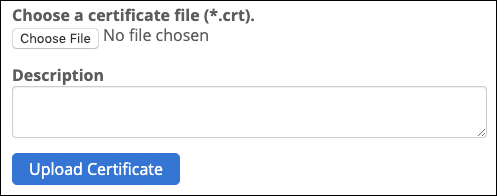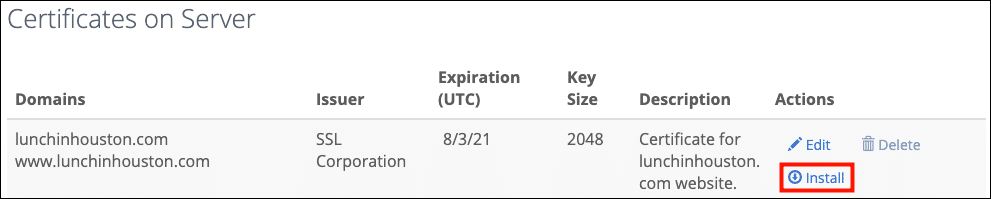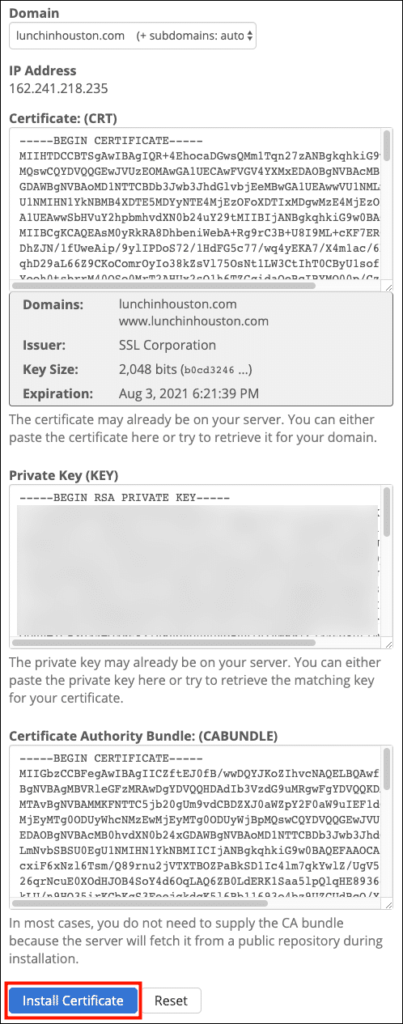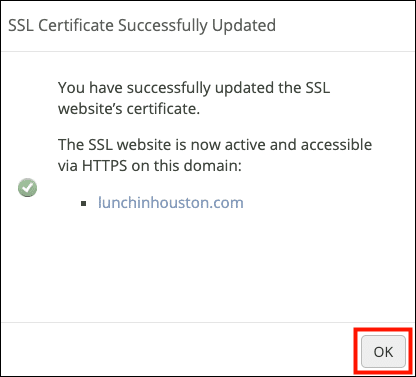Questa guida ti guiderà attraverso l'installazione di un SSL /TLS certificato in cPanel.
Prima di installare un certificato, è necessario generare una richiesta di firma del certificato (CSR) e inviarlo a SSL.com per la convalida e la firma. Si prega di fare riferimento al nostro how-to CSR generazione in cPanel ed guida alla presentazione a CSR.
- Accedi a cPanel e apri SSL /TLS.
Mancia: Digita "ssl" nel campo Trova di cPanel per restringere ciò che viene visualizzato.
- Se hai generato il CSR usando cPanel quindi fare clic su Genera, visualizza, carica o elimina certificati SSL. Se hai generato il tuo file CSR al di fuori di cPanel (e hai il file della chiave privata) dovrai fare clic Genera, visualizza, carica o elimina le tue chiavi private e carica la tua chiave privata prima di caricare il certificato.
- Sulla Certificati SSL pagina, scorrere oltre tutti i certificati installati fino alla sezione intitolata Carica un nuovo certificato. Hai due opzioni per caricare il tuo certificato:
- Opzione 1: Incolla il contenuto del file del tuo certificato SSL nel campo etichettato "Incolla il certificato nella seguente casella di testo, "Inserisci una descrizione e fai clic su Salva certificato pulsante. Assicurati di includere il
-----BEGIN CERTIFICATE-----
ed
-----END CERTIFICATE-----
righe durante la copia e incolla del certificato. - Opzione 2: Clicca su Scegli il file , passa al pacchetto di certificati decompresso e seleziona il file del certificato (inizierà con il nome del tuo dominio e avrà l'estensione del file
.crt), inserisci una descrizione e fai clic su Carica certificato pulsante.
- Opzione 1: Incolla il contenuto del file del tuo certificato SSL nel campo etichettato "Incolla il certificato nella seguente casella di testo, "Inserisci una descrizione e fai clic su Salva certificato pulsante. Assicurati di includere il
- Successivamente, dovrai installare il certificato. Scorri la pagina verso l'alto fino a Certificati sul server e individuare il certificato appena caricato, quindi fare clic su Installazione pulsante.
- Certificato (CRT) e Chiave privata (KEY) i campi sono popolati. Apri il file denominato
ca-bundle-client.crtdal pacchetto di certificati decompresso in un editor di testo e incollare il contenuto in Bundle dell'autorità di certificazione (CABUNDLE) sovrascrivendo qualsiasi informazione esistente nel campo.Assicurati di includere ilLa sostituzione delle informazioni nel CABUNDLE è molto importante perché ciò consente al server di fornire la catena corretta e di essere attendibile su tutti i browser.
-----BEGIN CERTIFICATE-----
ed
-----END CERTIFICATE-----
linee all'inizio e alla fine. Al termine, fare clic su Installa certificato pulsante. - Apparirà una finestra di dialogo che indica che il certificato è stato installato. Clic OK per chiudere la finestra di dialogo.
Questo video mostra l'installazione del certificato in cPanel, incluso il recupero di CSR per l'invio a SSL.com. È per il vecchio tema x3, ma i passaggi sono simili:
Grazie per aver scelto SSL.com! In caso di domande, contattaci tramite e-mail all'indirizzo Support@SSL.com, chiama 1-877-SSL-SECUREo fai semplicemente clic sul link della chat in basso a destra in questa pagina.